"Haluan avata .sub- ja .srt-tekstitystiedostot, jotta voin lukea vuoropuhelua. Yritin avata ne notepadilla, mutta se ei toimi. Yritin jo Googlea, mutta en löydä mitään." - Andre477
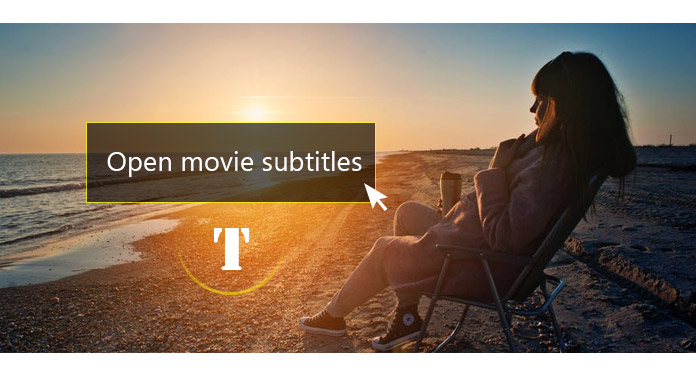
Jos olet tekemisissä elokuvan tekstitys, törmäät todennäköisesti yllä oleviin ongelmiin. Tekstityksen avaaminen ei todellakaan ole helppoa, jos sinulla ei ole asianmukaista työkalua. Seuraavassa artikkelissa esitän parhaan tekstityseditorin, joka auttaa avaamaan tekstityksiä.
Jos olet nyt, että et avaa tekstitystiedostoa elokuvien katselemiseksi, vaan haluat vain muokata tekstityksiä, voit kääntyä ammattimaisen tekstityseditorin puoleen. Löydät monia tekstityseditoijia, tässä suosittelemme parasta, jota kutsutaan Tekstityksen muokkaus.
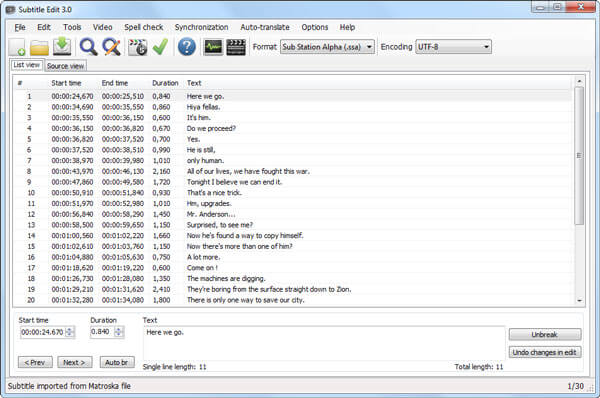
Tekstityksen muokkaus on avoimen lähdekoodin tekstieditori, jonka avulla voit luoda, avata, muokata ja muuntaa videoiden tekstityksiä. Kun olet avannut tekstityksen tekstityksen muokkauksella, voit helposti säätää minkä tahansa tekstityksen alkamisaikaa ja korjata tekstityksen haluamallasi tavalla. Se tukee yli 200 tekstitysformaattia, kuten SubRib, MicroDVD, SubStation Alpha, D-Cinema, Ajastettu teksti, SAMI, D-Cinem jne. Tekstityksen muokkaus on saatavana 29 kielellä ja sisältää suurimman osan tekstityseditorin ominaisuuksista . Jos aiot avata ja muokata tekstityksiä, tämä tehokas tekstityseditori voi aina olla hyvä vaihtoehto.
Jos haluat avata tekstityksen katsellessasi elokuvaa, sinun kannattaa kokeilla hyödyllistä mediasoitin. Löydät nykyään paljon mediasoittimia elokuvien katselemiseen, ja useimmat heistä väittävät, että pystyt valitsemaan useita tekstitystiedostoja elokuvasi toistoa varten. Mutta joskus et vain voi ladata tekstityksiä. Suosittelemme tässä parhaiten mediasoitinta, Video Converter Ultimate, jonka avulla voit avata tekstityksen helposti. Lataa nyt ilmainen tekstityksen avaaja ja katso miten se toimii.
Vaihe 1 Launch Video Converter Ultimate
Lataa, asenna ja suorita kaikki monipuoliset tekstityslisäohjelmat tietokoneellesi / Mac-tietokoneellesi.

Vaihe 2 Tuo videotiedosto
Lataa video tähän ohjelmaan napsauttamalla valikkorivin "Lisää tiedosto".

Vaihe 3 Avaa tekstitys
Napsauta "Muokkaa" -kuvaketta avataksesi Muokkaa-ikkunan ja lisäämällä sitten elokuvaan tekstityksen. Voit myös lisätä ääniraitoja lähtövideoon.

Vaihe 4 Vahvista toimenpide
Valitse sopiva lähtövideomuoto avattavasta "profiili" -luettelosta. Napsauta sitten "Muunna kaikki" -painiketta vahvistaaksesi tekstityksen avaamisen. Kun muuntaminen on valmis, näet videon suoraan tekstityksen kanssa!
Tässä viestissä suosittelemme pääasiassa kahta parasta tekstityksen muokkaustyökalua, jotka auttavat avaamaan tekstityksiä ja lisäämään tekstityksiä videoon. Onko sinulla vielä kysymyksiä? Jätä kommenttisi alla.